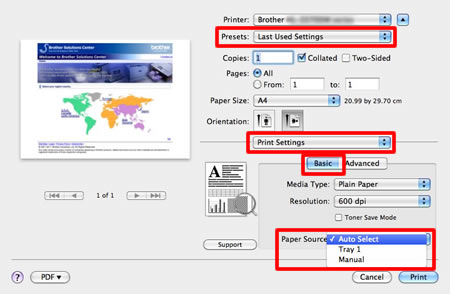HL-2250DN
SSS ve Sorun Giderme |
ELLE BESLEME
Manüel Besleme mesajı göründüğü zaman, aşağıdaki LED göstergeleri kontrol panelinde gösterilir. Hata LED'i açıktır.
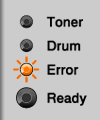
Manüel besleme yuvası yazıcı sürücüsünde varsayılan kağıt kaynağı olarak seçildiğinde, MANÜEL BESLEME mesajı görünür.
Hata LED'i göstergesini temizlemek için lütfen aşağıdaki adımlardan birini takip edin.
- Eğer Manüel besleme yuvasından yazdırmak istiyorsanız, DURUM A: Manüel Besleme Yuvası'ndan Yazdır'a gidin.
- Eğer Manüel besleme yuvasından yazdırmak istemiyorsanız, DURUM B: Kağıt Tepsisi'nden Yazdır'a (Tepsi 1) gidin.
DURUM A: Manüel Besleme Yuvası'ndan Yazdır.
- Kağıdın, yüzü aşağı çıktı tepsisinden kaymasını önlemek için destek kapağını yukarı kaldırın, ya da makineden çıkan her sayfayı mümkün olan en kısa sürede kaldırın.
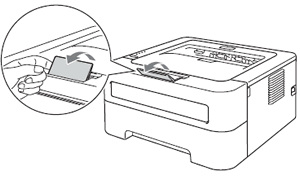
-
Aşağıdakilerden birini yapın:
- Eğer makinenizin manüel besleme yuvası kapağı yoksa, ADIM 3'e gidin.
- Eğer makinenizin manüel besleme yuvası kapağı varsa, Manüel besleme yuvasının kapağını açın.
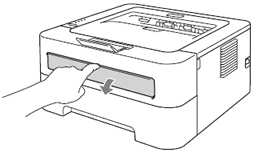
-
Her iki elinizi kullanarak, manüel besleme yuvası kağıt kılavuzlarını, kullanacağınız kağıdın genişliğine doğru kaydırın.
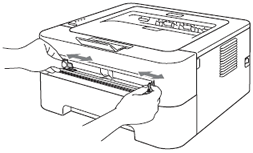
-
Her iki elinizi kullanarak, kağıdın ön kenarı kağıt besleme silindirine dokunana kadar, manüel besleme yuvasına boş bir sayfa kağıt koyun.
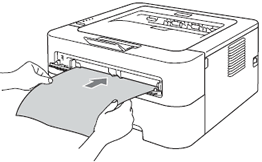
-
Makine kağıdı kavradığı zaman, kağıdın gitmesine izin verin. Yazdırılacak yüz yukarı doğru olmalıdır. Yazdırma verileri makineye gönderilene kadar, makine kağıdı yerinde tutacaktır.
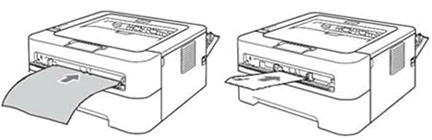
Makinenize yazdırma verilerini göndermeden önce, lütfen aşağıdakilerden birini yapın:
Etiketlerin üzerine yazdırmak için:
Arka kapağı açın (yüzü yukarı çıkış tepsisi).
Zarfların üzerine yazdırmak için:
Arka kapağı açın (yüzü yukarı çıkış tepsisi), ve arka kapağın içindeki iki yeşil kolu aşağı doğru çekin. Ayrıntılar için buraya tıklayın. -
Belge yazdırılacaktır. Hata mesajı hala devam ederse, ADIM 7'ye gidin.
-
Manüel besleme yuvasına koyduğunuz kağıdın boyutu, yazıcı sürücüsünde seçilen boyuttan farklı olabilir. Kağıt boyutunu kontrol edin. Kağıt boyutunu nasıl kontrol edeceğinizin veya değiştireceğinizin ayrıntılarını görmek için buraya tıklayın.
Eğer manüel besleme yuvasından etiket veya zarfların üzerine yazdırmak istiyorsanız, Etiketlerin ve zarfların üzerine nasıl yazdıracağınızın ayrıntılarını görmek için buraya tıklayın.
Brother'ın tavsiye edilen kağıt özelliklerini karşılayan kağıt kullandığınızdan emin olun. Tavsiye edilen kağıt özelliklerini görmek için buraya tıklayın. Kullanabileceğiniz kağıt türlerinin özelliklerini görmek için buraya tıklayın.
-
Geçerli sürücü ayarında seçtiğiniz ile aynı boyutta kağıt yükleyin. Belge yazdırılacaktır. Eğer Kağıt kaynağını değiştirmek istiyorsanız, DURUM B'deki Adım 2'ye gidin.
DURUM B: Kağıt Tepsisi'nden yazdırın (Tepsi 1):
-
Yazdırma işini iptal edin.
- Başlat düğmesine yaklaşık 4 saniye süreyle, tüm LED'ler yanana kadar basın ve sonra düğmeye basmayı bırakın.
- Başlat düğmesine tekrar basın. İş iptal edilirken Hazır ve Hata LED'leri yanıp sönecektir.
-
Kağıdın manüel besleme yuvasına ayarlı olmadığından emin olun.
Eğer kağıt manüel besleme yuvasına ayarlıysa, yazıcı sürücüsünde başka bir kağıt kaynağı seçtiyseniz bile, belge manüel besleme yuvasından basılacaktır.
-
Aşağıdakilerden birini yapın:
- Eğer yalnızca bir sonraki baskı için tepsiyi geçici olarak değiştirmek istiyorsanız, SEÇENEK 1'e gidin.
- Eğer tüm yazdırma işleri için varsayılan kağıt kaynağını (tepsi) değiştirmek istiyorsanız, SEÇENEK 2'ye gidin.
SEÇENEK 1: Yalnızca bir sonraki baskı için geçici olarak tepsi ayarını değiştirmek
Windows kullanıcıları için/ Macintosh kullanıcıları için
Windows kullanıcıları için:
NOT: Adımlar ve ekranlar kullanılan işletim sistemine bağlı olarak farklılık gösterebilir.
- Kullandığınız bir uygulamanın menüsünden Yazdır'ı seçin.
(Yazdır menüsünü seçmek için atacağınız adımlar kullandığınız uygulamaya göre değişir.) - Özellikler 'e tıklayın.
- Temel sekmesine tıklayın ve Kağıt Kaynağı için olan açılır listeden Tepsi1'i seçin.
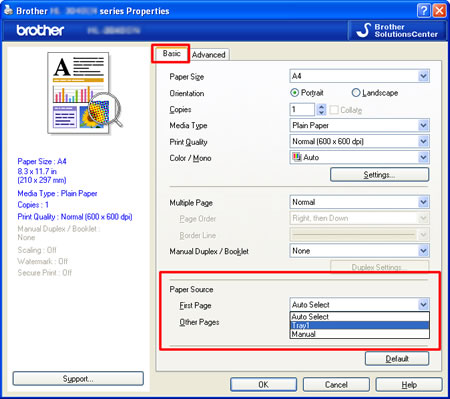
- Yazdırma verisini makineye göndermek için Tamam 'a tıklayın.
Macintosh kullanıcıları için:
NOT: Adımlar ve ekranlar kullanılan işletim sistemine bağlı olarak farklılık gösterebilir.
- Yazdır iletişim kutusunu açın. (Yazdır iletişim kutusunu nasıl açacağınızın ayrıntılarını görmek için buraya tıklayın.)
- Önayarlar için Standart'ı veya Varsayılan Ayarlar'ı seçin.
- Yazdırma seçenekleri açılır menüsünden Yazdırma Ayarları'nı seçin.
- Temel'e tıklayın ve Kağıt Kaynağı için Tepsi1'i seçin. Yazdır'a tıklayın.
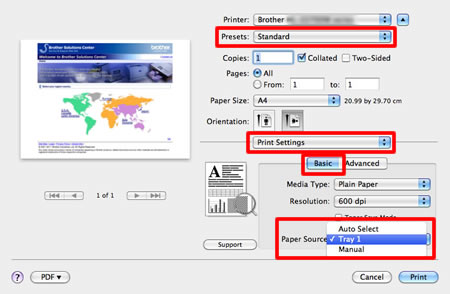
SEÇENEK 2: Her baskı için varsayılan tepsiyi değiştirmek:
Windows kullanıcıları için/ Macintosh kullanıcıları için
Windows kullanıcıları için:
NOT: Adımlar ve ekranlar kullanılan işletim sistemine bağlı olarak farklılık gösterebilir.- Yazdırma Tercihleri'ni açın.
Yazdırma Tercihleri'ni nasıl açacağınız hakkındaki ayrıntıları görmek için buraya tıklayın.
- Temel sekmesine tıklayın ve Kağıt Kaynağı için olan açılır listeden Tepsi1'i seçin. Otomatik Seç ayarı, belgenizle eşleşen tanımlanmış bir kağıt boyutu bulunan herhangi bir kağıt kaynağından (tepsi veya manüel besleme yuvası) otomatik olarak kağıt çeker. Eğer Tepsi1'i varsayılan kağıt kaynağı olarak kullanmak istiyorsanız, Tepsi1'i seçin.
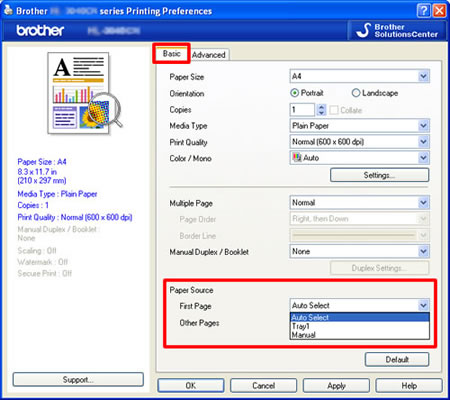
-
Ayarınızı kaydetmek için Uygula'ya tıklayın. Sonra, Tamam 'a tıklayın.
Macintosh kullanıcıları için:
NOT: Adımlar ve ekranlar kullanılan işletim sistemine bağlı olarak farklılık gösterebilir.
- Yazdır iletişim kutusunu açın. (Yazdır iletişim kutusunu nasıl açacağınız hakkındaki ayrıntıları görmek için buraya tıklayın.)
- Önayarlar için Son Kullanılan Ayarlar'ı seçin.
- Yazdırma seçenekleri açılır menüsünden Yazdırma Ayarları'nı seçin.
- Kağıt Kaynağı için Temel'e tıklayın ve Otomatik Seç'i veya Tepsi1'i seçin. Yazdır'a tıklayın.
Otomatik Seç ayarı, belgenizle eşleşen tanımlanmış bir kağıt boyutu bulunan herhangi bir kağıt kaynağından (tepsi veya manüel besleme yuvası) otomatik olarak kağıt çeker. Eğer Tepsi1'i varsayılan kağıt kaynağı olarak kullanmak istiyorsanız, Tepsi1'i seçin.